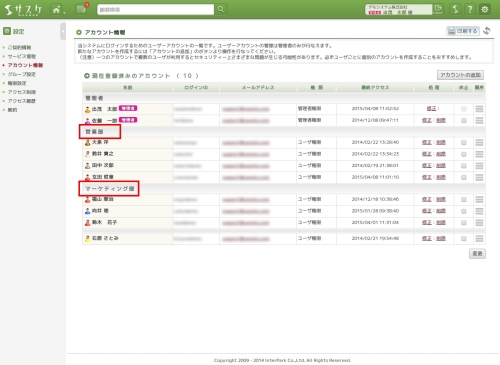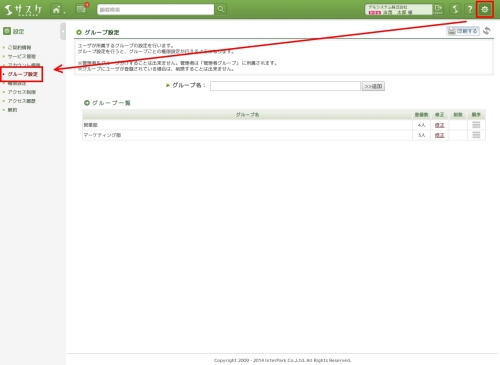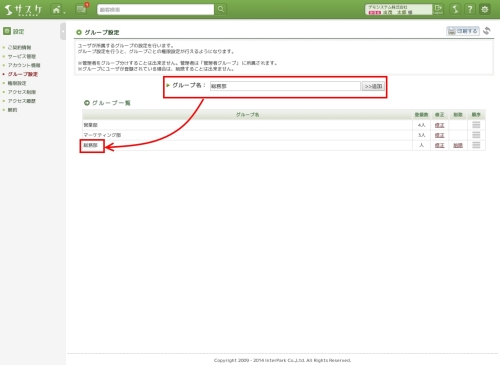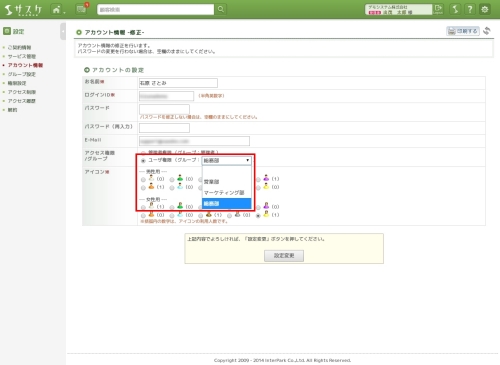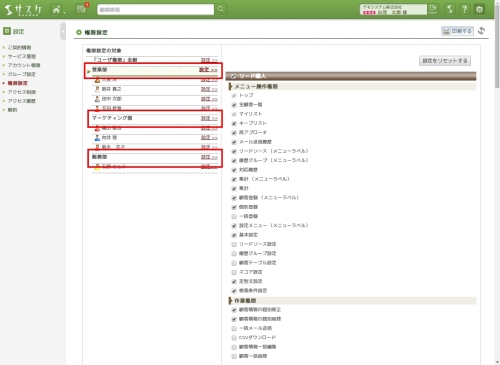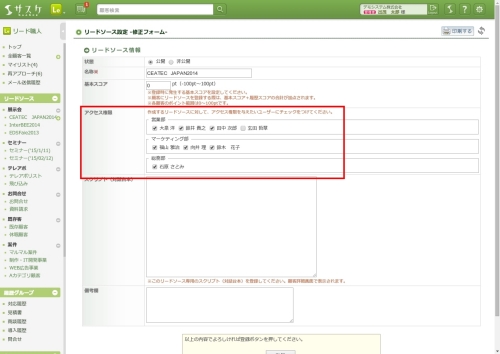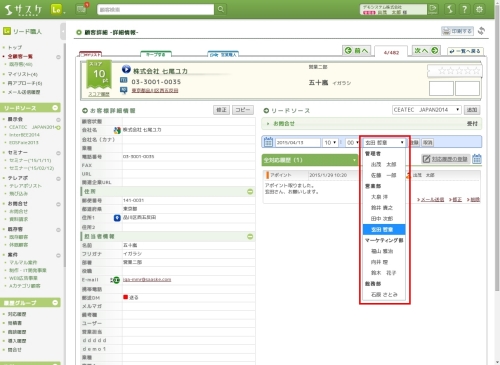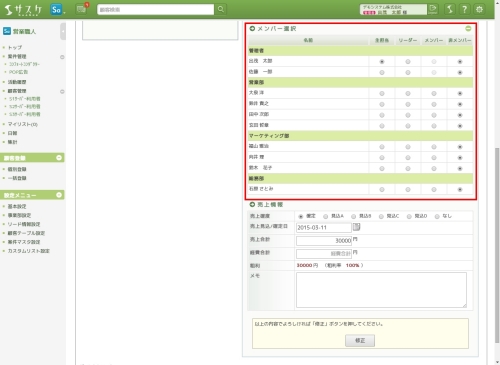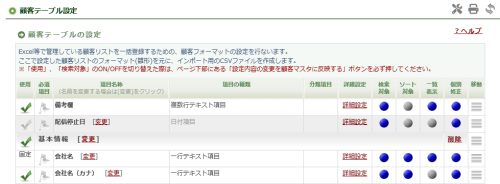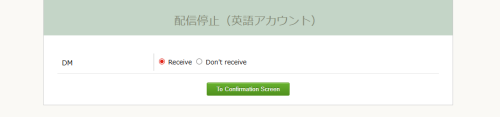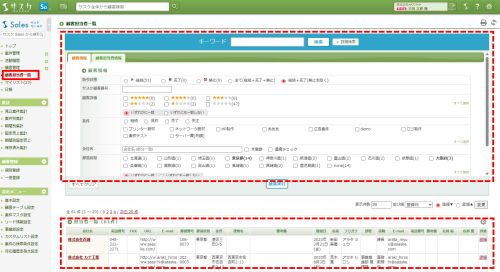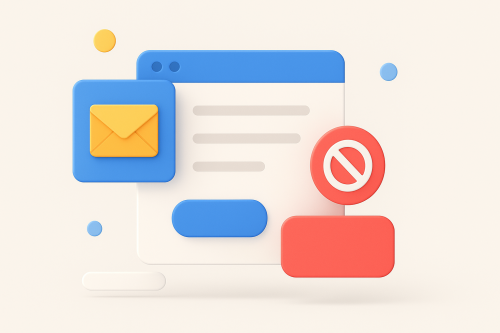アカウントの【グループ機能】について

【アカウントをわかりやすく管理しましょう】
アカウントが増えてきたり、各部署でサスケを利用していると、把握しづらくなります。今回は、グループ機能を活用して、アカウントの整理を行いましょう。
グループ機能とは
グループの確認
グループの確認は、サスケの右上にある「歯車」マークをクリックしし左メニューの「グループ設定」をクリックすると「グループ設定」画面へ遷移します。ここでは、現在作成しているグループの確認画面が出てきます。まだグループ設定していない場合は、・Oループの追加のみ出来る状態です。
グループ設定を行う
アカウントに紐付け
追加したグループをアカウントと紐付けることで、グループ分けが完了します。「アカウント情報」へ移動し、グループへ追加したいアカウントの右側にある「修正」をクリックします。修正画面で「アクセス権限/グループ」のグループプルダウンから選択し、登録します。このアカウントの修正については「サスケのアカウント情報の追加・編集」をご参考下さい。
グループ設定が反映される箇所
サスケ共通
テレアポ職人・展示会職人・リード職人
リード職人
リード職人の再アプローチだけを登録する際、グループ分けされてメンバー一覧が出てきます。こちらの機能については「【再アプローチ】機能を活用してみよう」をご参考下さい。
営業職人
ぜひ、ご活用ください。